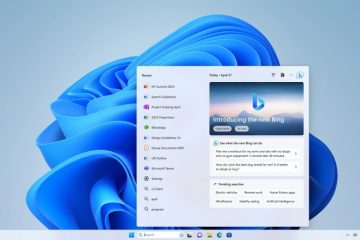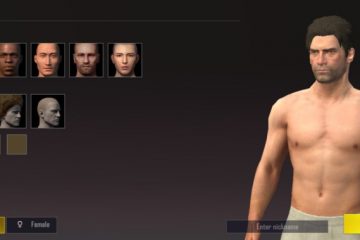Sisällysluettelo näyttää
Jokin aika sitten Google Kameran kehittäjäyhteisö keksi vallankumouksellisen ominaisuuden, joka tuki mukautettujen määritystiedostojen asennusta. Tämä on eri GCAM-portteihin tarkoitettu XML-tiedosto, joka sisältää joukon Android-laitteellesi ominaisia ennalta määritettyjä kokoonpanoja. Tämä auttaa käyttämään Google Kamera-sovellusta missä tahansa älypuhelimessa ja ottamaan yksityiskohtaisia, teräviä ja suurikontrastisia kuvia.
Määritystiedostot ovat XML-tiedostoja, jotka sisältävät kameran asetuksia eri skenaarioihin. Näitä asetuksia ovat valotusaika, ISO, valkotasapaino ja muut kuvan laatuun vaikuttavat parametrit. Määritystiedostot voidaan ladata ja ottaa käyttöön GCAM-sovelluksessa, joka sitten ottaa nämä asetukset automaattisesti käyttöön kamerassa. Tämän ansiosta käyttäjät voivat vaihtaa nopeasti eri kokoonpanojen välillä ilman, että asetuksia tarvitsee säätää manuaalisesti.
Aiemmin se auttoi pääsemään eroon virheistä, viiveistä ja vaaleanpunaisista/sinisistä/vihreistä sävyistä Gcam-porteista. Määritykset auttoivat myös värinkorjauksessa ja ottavat käyttöön ominaisuuksia, kuten parannetun HDR+:n, yönäkymän ja paljon muuta useissa älypuhelimissa.

Lisäksi asetustiedostojen asentaminen on melko helppoa. Lataa siis täydellinen Gcam-määritystiedosto alta ja asenna se Android-laitteillesi.
Tässä ovat parhaat määritystiedostot eri Android-laitteille, jotka tukevat uusinta Google Camera 8.7 APK:ta ja kaikkia sen portteja.
Tarkista myös uusin GCAM 8.7-portti, jossa on asetustiedostojen tuki ja Noise Model kohinan vähentämistä varten.
Kohinamallin avulla käyttäjät voivat vähentää valokuvien kohinaa käyttämällä algoritmia, joka analysoi kuvan ja käyttää asianmukaisia kohinanvaimennustekniikoita.
Määritystiedostojen ja kohinamallin yhdistelmä tallentaa kuvia, jotka ovat terävämpiä ja paremman kontrastin omaavia, mikä tekee niistä miellyttävämpiä silmälle.
Lataa XML Config GCAM 8.7:n tiedostot
Valitse uusin GCAM 8.7 APK, asenna määritystiedosto alta.
Google Pixel 2 » Google Pixel 7/7 Pro » LG V50 » Motorola Edge 30 Neo » OnePlus 6/6T » Realme XT » Samsung Galaxy S10 Plus » Käytä jotakin Samsung-paketteja (_ruler tai _scan3d) ongelmien välttämiseksi. Xiaomi 12T Pro » Xiaomi Poco M3 Pro 5G » Xiaomi Mi 9T Pro/Redmi K20 Pro » Xiaomi Mi 11 Ultra » Xiaomi Redmi 10C » Xiaomi Redmi Note 11 »
Liity Telegram-kanavallemme.
Lataa määritys. tiedostot GCAM 8+:lle
Tässä ovat uusimmat Google Camera 8.0+ XML-määritystiedostot useilta kehittäjiltä.
Yleiset asetukset
Nämä asetukset muokkaavat esimerkiksi kylläisyyttä, yksityiskohdat jne. Ei todennäköisesti sisällä laitekohtaisia muutoksia, joten se voi olla hyvä vaihtoehto joillekin käyttäjille, mutta huono toisille.
GCAM 8.6:n määritystiedostot
OnePlus 6/6T » NeverSettle-V14.xml Oppo A77s » Samsung Galaxy S22/22+ » Samsung Galaxy S22 Ultra (Snapdragon) »
GCAM 8.4:n määritystiedostot
Google Pixel 3a »
Google Pixel 3XL »
Google Pixel 6 Pro »
Lenovo Legion Phone Duel (L79031) »
LG V60 ThinQ »
Motorola Edge X30 »
OnePlus 6/6T »
OnePlus 7/T/Pro »
OnePlus 8T »
OnePlus 9 »
OnePlus 9R »
OnePlus Nord (2020) »
Realme 9 Pro+ »
Realme X7 Max »
Realme GT Master »
Samsung M51 »
Vältä ongelmat käyttämällä jotakin Samsung-paketteista (_ruler tai _scan3d).
Samsung M52 »
Vältä ongelmat käyttämällä jotakin Samsung-paketeista (_ruler tai _scan3d).
Samsung Galaxy S21 Ultra »
Käytä jotakin Samsung-paketteista (_ruler tai _scan3d) välttää ongelmia.
Samsung Galaxy S22 »
Vältä ongelmat käyttämällä jotakin Samsung-paketteista (_ruler tai _scan3d).
Samsung Galaxy S22+ »
>
Vältä ongelmat käyttämällä jotakin Samsung-paketeista (_ruler tai _scan3d).
Samsung Galaxy S22 Ultra »
Käytä jotakin Samsung-paketteista (_ruler tai _scan3d) välttää ongelmia.
Luotu v7:llä:
Sony Xperia 1 III »
vivo iQOO 9 Pro »
vivo X50, X60, X80 »
Xiaomi 12X »
Xiaomi Mi 8 »
Xiaomi Mi 9 »
Xiaomi Mi 9T Pro (Redmi K20) »
Xiaomi Mi 10 »
Xiaomi Mi 10 Lite »
Xiaomi Mi 10 Ultra »
Xiaomi Mi 11 »
AGCv8-One-EconomicFF.agc (Uscaling; Cfg 1 JPEG 95 %, cfg 2 JPEG 97 %, cfg3 JPEG 100 %; Taloudellisempi: pienempi kuvan koko. Paremman laadun saamiseksi käytä cfg 3; Kolme tilaa X1:lle ensimmäinen näyttely 0 , toinen expo +3 , kolmas näyttely – 3; Yksi tila makrolle, yksi uw:lle;) AGCv8-One-QualityFF.agc (Skaalaus x3.2; Cfg 1 JPEG 95 % , cfg 2 JPEG 97 % , cfg3 JPEG 99 %; Enemmän laatua: suurempi kuvakoko +3 , kolmas näyttely – 3; Yksi tila makrolle , yksi uw:lle;)
V7:lle:
Xiaomi 11 Lite 5G NE »
Xiaomi Mi 11 Ultra »
Xiaomi Mi A3 »
Xiaomi Poco F1 »
Xiaomi Poco F3/Mi 11X »
Xiaomi Poco X3 Pro »
Xiaomi Redmi Note 8T »
Xiaomi Redmi Note 9 »
Luotu V8:lla:
Luotu V7:llä:
Xiaomi Redmi Note 9 Pro (joyeuse) »
Xiaomi Redmi Note 10 Lite »
Xiaomi Redmi Note 10 Pro Max »
ZTE Axon 30 5G »
Miten asennat Config XML-tiedoston Google Camera Gcam Modille?
Lataa ja asenna suosikki Google Camera mod APK ylhäältä. Käynnistä Gcam-sovellus ja testaa sitä. Asenna asetustiedosto lataamalla XML-asetustiedosto puhelimen tallennustilaan. Siirry nyt kameran asetuksiin> napauta Tallenna määritystiedosto> anna mikä tahansa nimi ja tallenna se. Tämä luo tiedoston kansioon sdcard>Gcam>config. Käynnistä tiedostonhallintasovellus ja siirry sijaintiin, johon tallensit määritystiedoston. Kopioi ja liitä se tähän sijaintiin: Sisäinen tallennustila > Gcam > Asetukset. Luo kansio, jos sitä ei ole olemassa. Käynnistä Gcam-sovellus. Avaa valintaikkuna kaksoisnapauttamalla suljinpainikkeen vieressä olevaa mustaa aluetta. Valitse konfigurointitiedosto, jota haluat käyttää. Napauta palautusvaihtoehtoa.
Jos muutokset eivät tule voimaan heti, pakota sovellus pysäyttämään ja käynnistämään sovellus uudelleen. Voit tehdä tämän siirtymällä kohtaan Asetukset > Sovellukset > Valitse Google Kamera > Pakota pysäytys.
Erityinen kiitos celsoazevedo ja kaikki kehittäjät.
Ota JavaScript käyttöön nähdäksesi Disqusin tuottamat kommentit.
a>